小米手机作为一款功能强大的智能手机,不仅在性能和外观上吸引着用户的目光,同时也提供了丰富的网络功能,其中开启手机热点功能是一项常用的功能之一,可以让用户在没有Wi-Fi的环境下便捷地分享网络给其他设备使用。而为了保护用户的网络安全,设置热点密码也是非常重要的一步。接下来我们将详细介绍小米手机如何开启热点功能以及如何设置热点密码。
小米手机如何设置热点密码
步骤如下:
1.以个人小米手机来操作。
首先,我们打开‘数据’流量上网,而不是wifi上网。
【如果是wifi上网,直接把密码给朋友好了,不用这么麻烦操作:)】
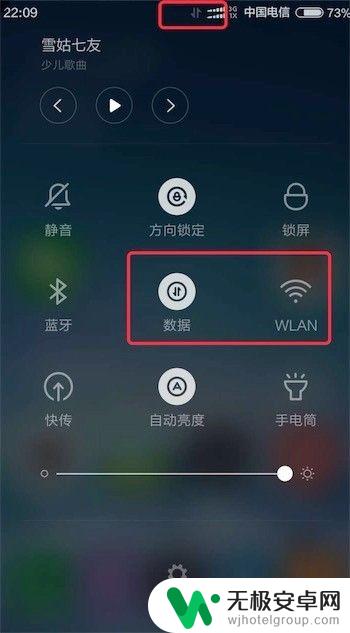
2.然后点击下拉菜单的这个‘设置’按钮。
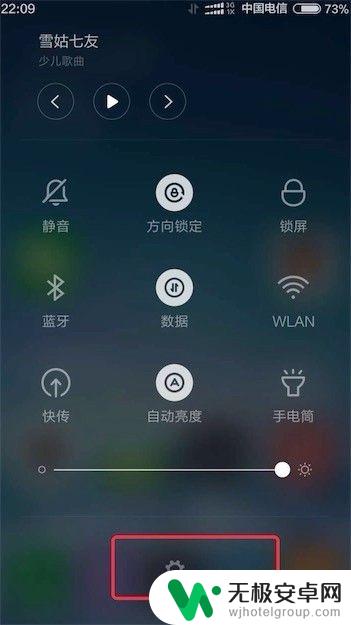
3.在设置页面,看到有‘其他连接方式’,点击打开
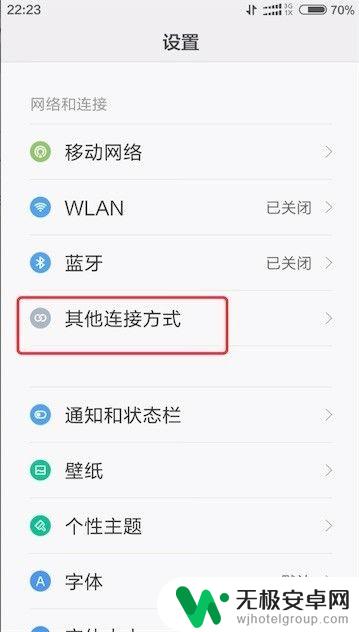
4.看到这个连接方式里,有个‘网络热点’,点击进去设置,
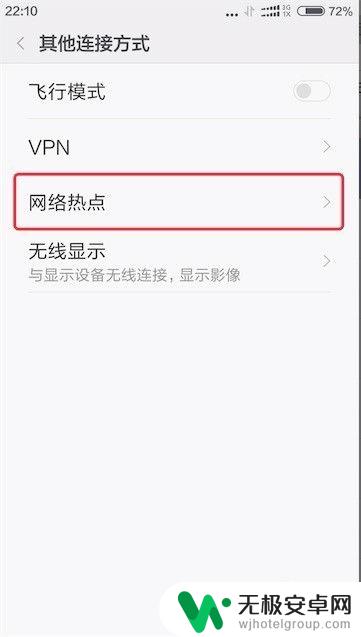
5.在这里,先点击‘设置WLAN热点’,
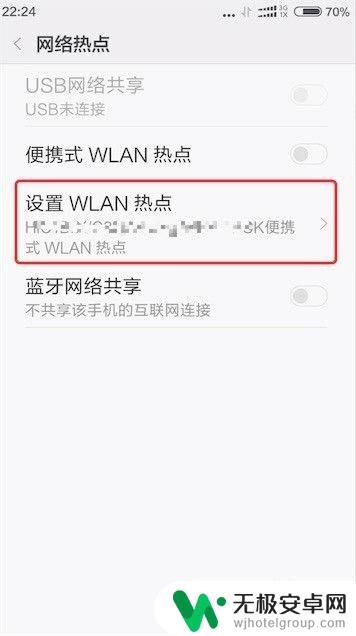
6.设置WLAN热点页面,我们可以输入网络名称。这个相当于是wifi名称,朋友连你的热点,是通过这个名称来找到你的,然后设置密码,也就是wifi密码。当然要设置个密码了,不然人人都可以连你的。你的流量很快就没了:)
设置完后,点击‘确定’保存好。
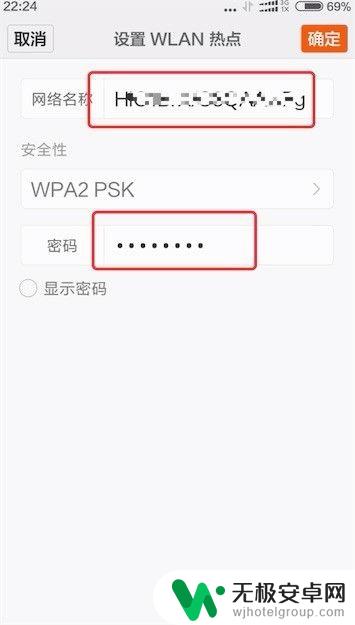
7.再回到网络热点设置页面,点击开关‘便携式WLAN热点’。开关开了后,可以在顶部看到有个热点标志的。
设置好了后,可以让朋友找到你的热点,并连接了。
你的热点就相当于一个wifi,和平常连接wifi一样的操作。
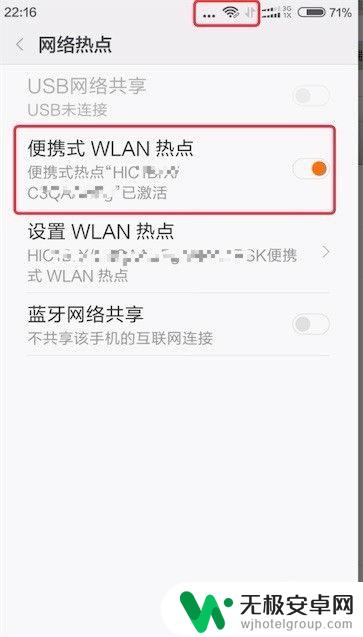
以上就是小米手机如何开启热点的全部内容,碰到同样情况的朋友们赶紧参考小编的方法来处理吧,希望能对大家有所帮助。











